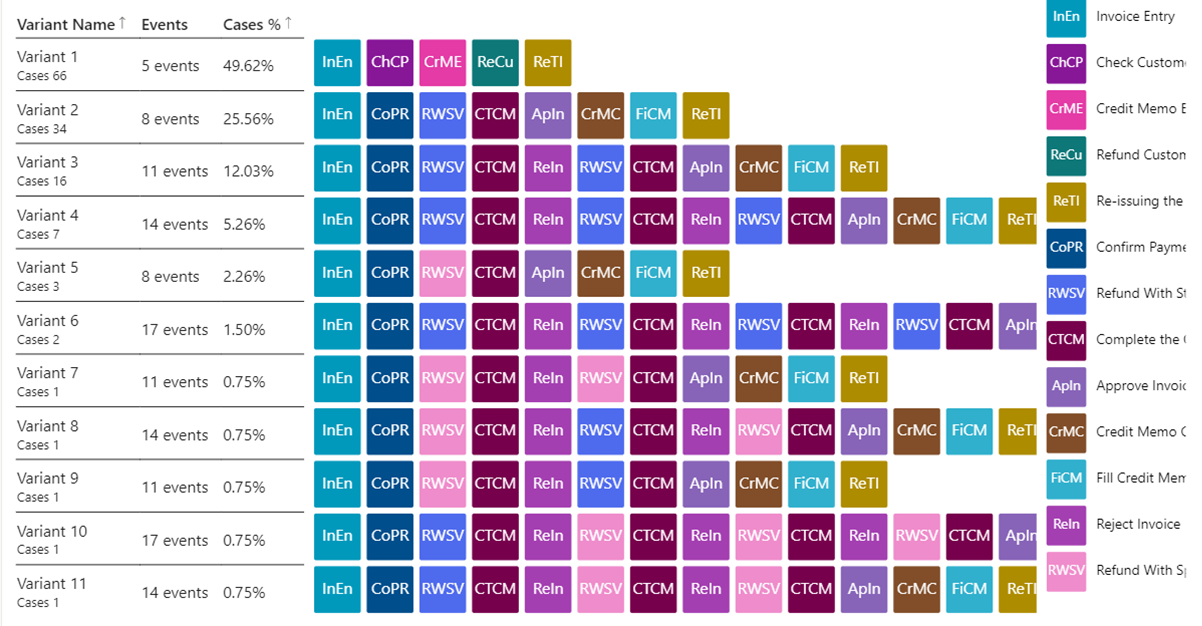Vizualizacija i dobivanje uvida iz procesa
Ovaj članak objašnjava mjerne podatke i vizuale te što bi vam mogli reći o vašem procesu.
Neki mjerni podaci i vizuali dostupni su samo u postavkama vlastitog Power BI radnog prostora. Ti su mjerni podaci i vizuali u tekstu jasno označeni kao Premium. Da biste im mogli pristupiti i steći potpune uvide, provjerite jeste li dovršili korake u sljedećim člancima:
- Povezivanje Power BI radnog prostora s mogućnošću rudarenja procesa
- Stvaranje vlastitog prilagođenog Power BI radnog prostora
- Učitavanje analitike procesa u Power BI
Nakon što dovršite ove korake, vratite se na analitičku stranicu svog procesa u mogućnosti rudarenja procesa.
Mapiranje procesa
Karta procesa omogućuje vam vizualizaciju i stjecanje uvida u procese. Gledajući grafički prikaz izvedbe vaših poslovnih procesa, možete prikupiti uvide o tome gdje prilike postoje.
Aktivnosti opisuju zadatke ili akcije, čiji slijed čini poslovni proces. Aktivnosti mogu obavljati ljudi ili, u slučaju automatizacije - strojevi. Na karti procesa različite se aktivnosti pojavljuju kao čvorovi, a prijelazi između aktivnosti pojavljuju se kao rubovi. Svaki slijed procesa imat će početak i kraj.
Različite kombinacije aktivnosti i varijante prikazane su zasebno na karti procesa. Varijanta procesa jedinstveni je slijed od početka do kraja procesa. Svaka varijanta razlikuje se od ostalih barem jednom aktivnošću.
Možete se jednostavno prebacivati između različitih slojeva i pridruženih mjernih podataka na karti procesa pomoću kontrola u gornjem lijevom kutu vizualne karte procesa.
Mjerni podaci za sljedeće slojeve vizualiziraju istu metriku i na čvorovima i na prijelazima. Možete se prebacivati između apsolutne vrijednosti i relativnog omjera mjernog podatka razine procesa klikom na ikonu % pokraj odabranog mjernog podatka.
Frekvencijski sloj
Ukupan broj: ukupna učestalost aktivnosti/prijelaza zabilježena u podacima procesa.
Broj slučajeva: broj slučajeva procesa u kojima se dogodila aktivnost/prijelaz.
Maksimalna pojava u slučaju: maksimalan broj ponavljanja aktivnosti/prijelaza u jednoj instanci procesa.
Sloj performansi
Ukupno trajanje: ukupno trajanje aktivnosti/prijelaza zabilježeno u podacima. Vrijednost se može prikazati i kao omjer (postotak) između ukupnog trajanja aktivnosti/prijelaza zabilježenog u podacima i ukupnog trajanja svih slučajeva.
Srednje trajanje: srednje trajanje aktivnosti/prijelaza zabilježeno u podacima. Vrijednost se može prikazati i kao omjer (postotak) između srednjeg trajanja aktivnosti/prijelaza zabilježenog u podacima i srednjeg trajanja slučaja.
Maksimalno trajanje: Maksimalno trajanje aktivnosti/prijelaza zabilježeno u podacima.
Minimalno trajanje: minimalno trajanje aktivnosti/prijelaza zabilježeno u podacima.
Preradi sloja
Odaberite različite mjerne podatke koje želite vizualizirati na čvorovima i prijelazima da biste dobili bolji uvid. Ako odaberete ikonu veze između njih, odabir na iste mjerne podatke i za čvorove i za prijelaze je zaključan. Možete se prebacivati između apsolutne vrijednosti i relativnog omjera mjernog podatka razine procesa odabirom ikone % pokraj mjernog podatka.
Broj prerada: Broj prerada predstavlja zbroj svih samo-petlji i petlji.
Broj samo-petlji: Samo-petlja predstavlja određeno ponavljanje u kojem aktivnost izravno slijedi ista aktivnost. Što se tiče rubova / prijelaza, početna i završna aktivnost ruba je ista.
Priljev petlje: priljev petlje predstavlja ponavljanja prethodnika aktivnosti.
Odljev petlje: Odljev petlje predstavlja ponavljanja nasljednika aktivnosti.
Broj petlji: Petlja predstavlja specifično ponavljanje u kojem aktivnost slijedi ista aktivnost, ali ne izravno. Na primjer, uvijek je uključena barem jedna dodatna aktivnost.
Neto dobitak petlje: Dostupno samo za aktivnosti. Ova metrika aktivnosti predstavlja razliku između odljeva petlje i priljeva petlje. Ako je vrijednost pozitivna, nakon aktivnosti izravno slijedi više ponovljenih aktivnosti nego što je prethodilo. Takve aktivnosti započinju nove petlje u procesima. Ako je vrijednost negativna, nakon aktivnosti izravno slijedi manje ponovljenih aktivnosti nego što je prethodila. Takve aktivnosti završavaju, zatvaraju ili izlaze iz petlji u procesima. Boja halo efekta također nam pomaže da vidimo pozitivne i negativne trendove u procesu - crvena boja predstavlja problem (početak novih petlji); Plava boja predstavlja povoljnu promjenu (kraj petlji).
Dodatne informacije o vizualnoj karti procesa potražite u pregledu karte procesa.
Korištenje KPI-ja i vizualizacija za analitiku
Dobit ćete nekoliko unaprijed izrađenih KPI-ja i vizualizacija koji će vam pomoći da razumijete svoj proces. Možete filtrirati prema biračima, kao što su ID aktivnosti i slučaja (Premium), i prilagođeni filtri (Premium)ako ste dodali prilagođene atribute (stupce podataka) prilikom prijenosa podataka na analizu.
Sljedeća snimka zaslona primjer je vizualizacija i analitike koje ćete vidjeti u premium verziji.
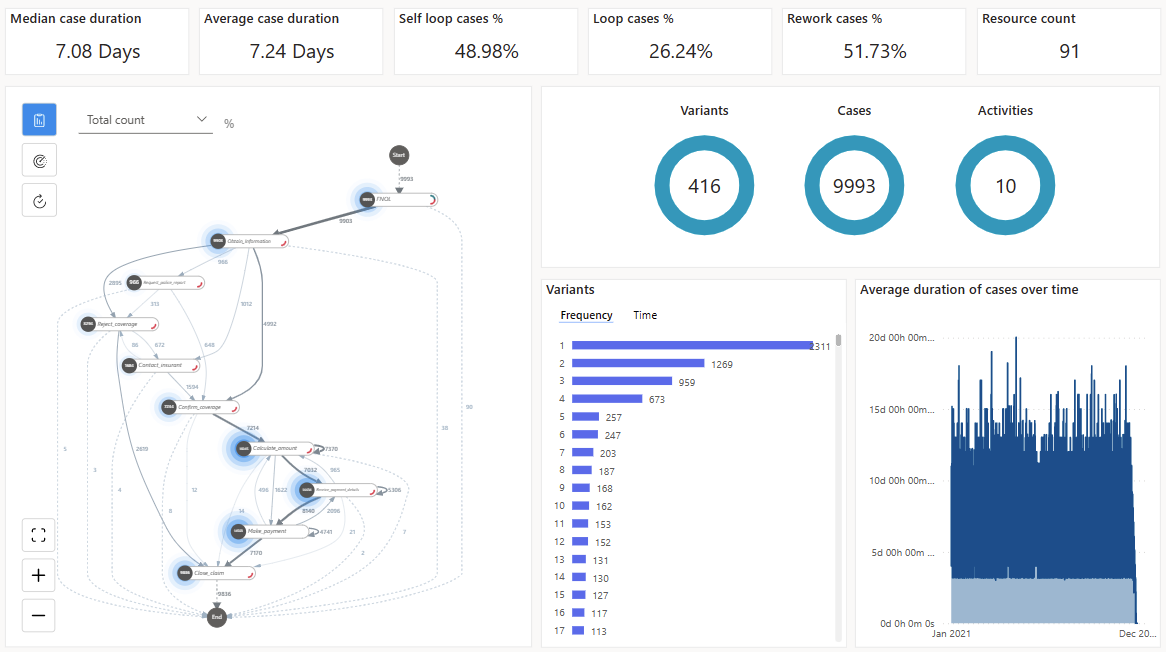
Ako niste kupili premium verziju, imat ćete pristup zadanoj verziji. Vrh zadane verzije prikazuje samo četiri KPI-ja navedena u odjeljku KPI-ja u ovom članku, a ne dva KPI-ja s (Premium) u naslovu. Također, nećete vidjeti grafikon Prosječno trajanje slučajeva tijekom vremena .
KPI-jevi
Ti KPI-ji isti su mjerni podaci koje vidite pri vrhu izvješća.
Srednje trajanje kućišta (Premium): Srednje trajanje kućišta prikazuje središte svih trajanja kućišta koja su otpornija na odstupanja u podacima.
Prosječno trajanje slučaja: prikazuje prosječno trajanje slučaja, na koje odstupanja u podacima mogu uvelike utjecati.
% slučajeva samo-petlje: postotak slučajeva koji imaju aktivnost koja se ponavlja.
Slučajevi petlje %: postotak slučajeva koji imaju niz aktivnosti koji ima barem jednu aktivnost koja se ponavlja.
% prerade slučajeva: postotak slučajeva koji imaju samostalnu petlju ili petlju.
Broj resursa (Premium): Broj resursa koji su u tijeku.
Da biste povećali prikaz da biste mogli dublje kopati po procesu, odaberite karticu Karta .
Okno filtara
Da biste pretraživanje kroz razine naniže u proces, koristite filtre u dijaloškom okviru filtara. Da biste vidjeli filtre, u gornjem desnom kutu kartice Sažetak odaberite Filtri .
Dijaloški okvir filtri sadrži sljedeće filtre:
Birač aktivnosti: Omogućuje odabir slučajeva koji sadrže odabranu aktivnost.
Filtar slučaja (Premium): omogućuje vam da vidite vizualizaciju procesa i analitiku filtriranu prema slučaju.
Filtar datuma početka (Premium): Omogućuje vam da vidite vizualizaciju procesa u određenom razdoblju.
Prilagođeni filtri atributa (Premium): omogućuje filtriranje prilagođenih atributa na razini događaja i na razini slučaja za vaš proces.
Da biste odabrali više aktivnosti ili slučajeva, možete koristiti klik tipke Ctrl + .
Ako niste kupili premium verziju, imat ćete pristup zadanoj verziji. Okno Filtri prikazuje samo birač aktivnosti. Nećete imati pristup drugim filtrima navedenim u ovom odjeljku s (Premium) u naslovu.
Vizualni prikazi
Varijante po učestalosti: Prikazuje koje su varijante najčešće, sortirane po najčešćim do najmanjim uobičajenim. U trakasti grafikon možete odabrati jednu ili više varijanti da biste analizirali detalje varijanti filtriranjem za njih. Time bi se ažurirala karta procesa, KPI-jevi i druge vizualizacije. Da biste odabrali više varijanti, pritisnite Ctrl i odaberite željene varijante.
Varijante po vremenu: prikazuje trakasti grafikon varijante najdužeg trajanja do najkraće. Filtriranje određene varijante ažurira kartu procesa i KPI-jeve kako biste dobili uvid u ponašanje odabranih varijanti.
Prosječno trajanje predmeta tijekom vremena (Premium): Prikazuje kako se trajanje procesa mijenja tijekom vremena.
Slučajevi,Aktivnosti i Varijante: prikazuje broj slučajeva, aktivnosti ivarijanti na temelju trenutnih postavki filtra.
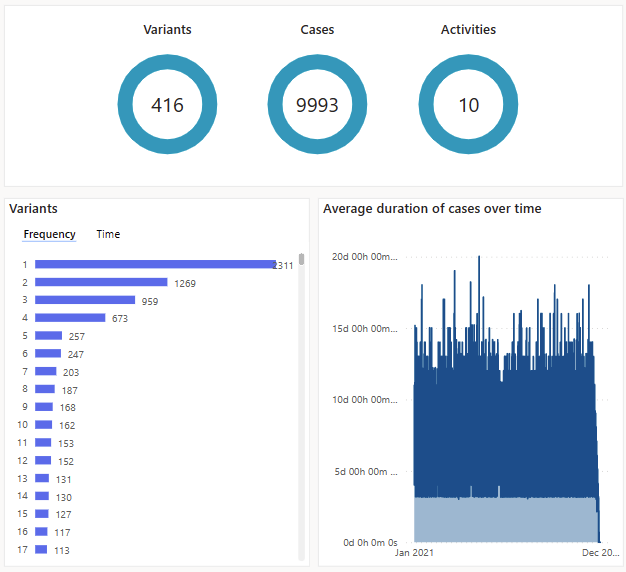
Analiza vremena (premija)
Analiza vremena (Premium) nema alternativni zadani prikaz. Omogućuje vam da pretraživanje kroz razine naniže u vremenska uska grla po slučajevima, varijantama i aktivnostima. Analiza vremena (Premium) također prikazuje prosječno vrijeme potrošeno po slučaju i po varijantama naručenim prema utrošenom vremenu.
Analitički prikaz pojavljuje se s desne strane, a odgovarajuća karta s lijeve strane.
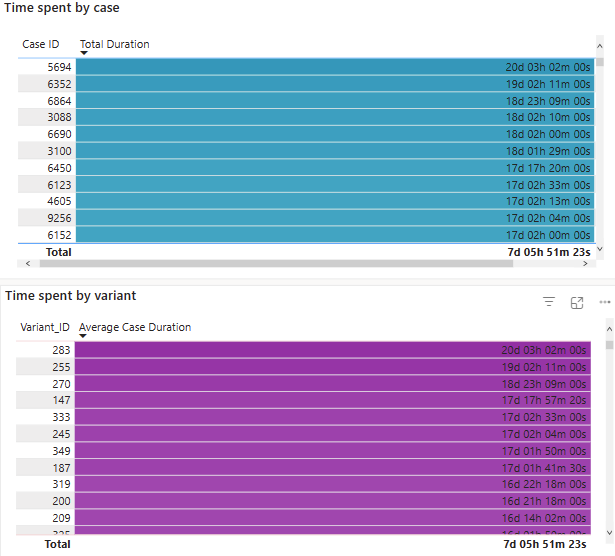
Varijanta DNK
Prikaz DNA varijante dostupan je u zadanom i premium prikazu. Da biste prikazali redoslijed svih aktivnosti u svakoj varijanti sortiranoj na temelju varijanti koje se najčešće događaju, odaberite karticu Varijanta DNA . Aktivnosti su označene bojama i skraćene kako bi se brzo prikazao prikaz redoslijeda aktivnosti na visokoj razini. To također pomaže u brzom prepoznavanju nesukladnih procesa, samo-petlji i petlji.